Pour plus de contrôle sur la conversion d’objet, utilisez la méthode Dessin futé. Cela permet de reconnaître les formes dans le travail artistique et de prédéfinir des types de points appropriés pour la conversion. Dessin futé détermine également la séquence de broderie en fonction de la jointure la plus proche. L’illustration est de fait « traitée par lot » pour créer les nombreux objets qui constituent un dessin. Ces outils traitent les formats image-point et vecteur.
1Chargez et préréglez la maquette si nécessaire.
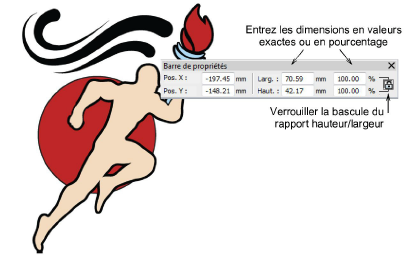
2Sélectionnez l’image et cliquez sur Dessin futé.
Le logiciel affiche le dialogue Préparer couleurs d’image-point si l’image a besoin d’être prétraitée.Pour plus amples informations, voir Préparer les images pour la numérisation automatique.
Ensuite, le dialogue Dessin futé s’ouvre. Les couleurs d’image sont misent en séquence automatiquement et les arrière-plans sont tous omis.
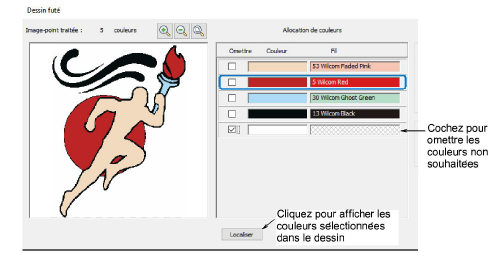
3Utilisez le panneau Allocation de couleurs pour omettre les couleurs non voulues. Utilisez le bouton Localiser pour isoler les couleurs sélectionnées.
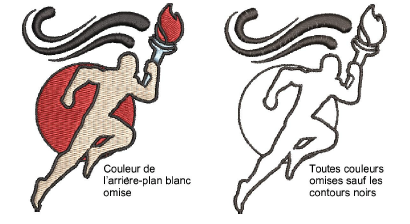
4Sélectionnez une méthode de conversion pour le traitement des couleurs. Par défaut, les couleurs de l’image-point sont ajoutées au coloris en cours. Ou bien, sélectionnez un nuancier de fils particulier pour le faire correspondre ou faire correspondre les couleurs à la palette en cours.
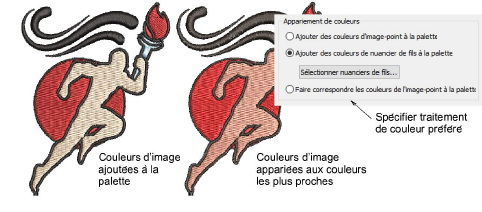
5Vous pouvez également ajouter des contours à toutes les formes détectées. Cochez Ajouter contours et sélectionnez une couleur de palette sur la liste déroulante. Cela a pour effet de renforcer tous les blocs de couleur avec des points de passage continus et branchés.
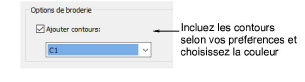
6Cliquez sur OK pour traiter l’image.
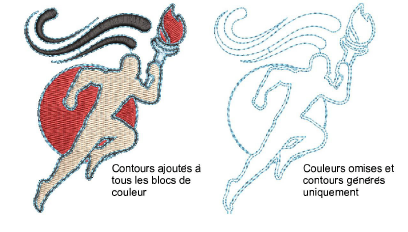
7Éditez les propriétés d’objet en fonction de vos préférences – couleurs, types de point et ainsi de suite. Vous pouvez même convertir des contours de passage en bordures satin.
Utilisez Liste couleurs-objets et/ou la barre d’outils Séquence pour optimiser la séquence des points de broderie de vos objets numérisés automatiquement.
Utilisez l’outil Jointure la plus proche et/ou l’outil Refaçonner pour minimiser les points de liaison.
Activez/désactivez les sous-couches avec le bouton Assise automatique.